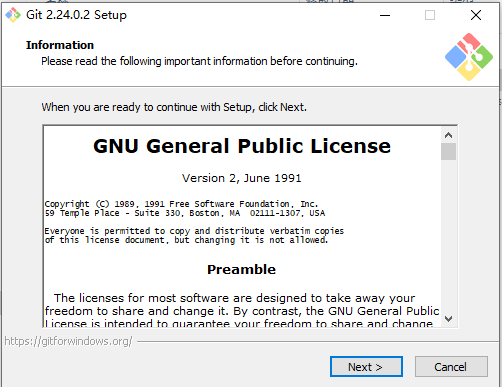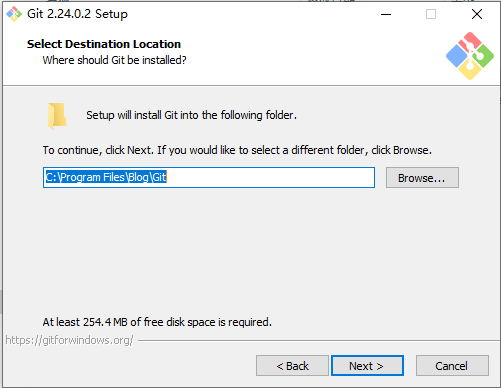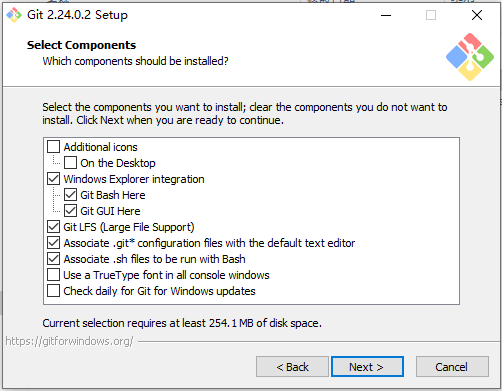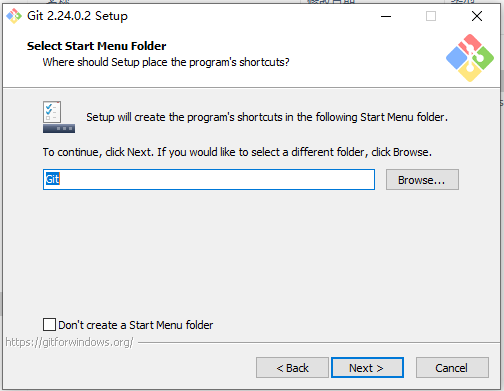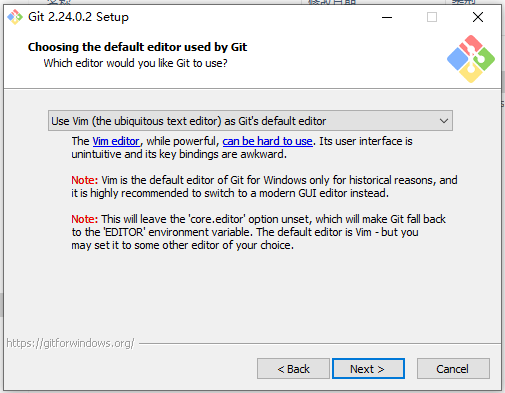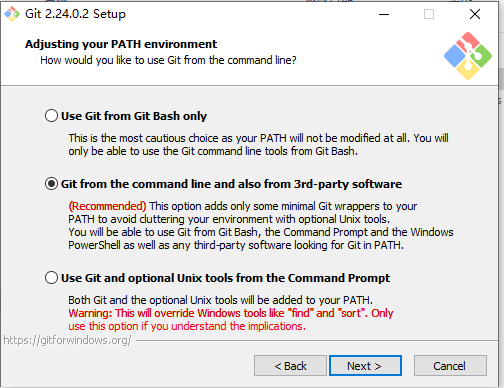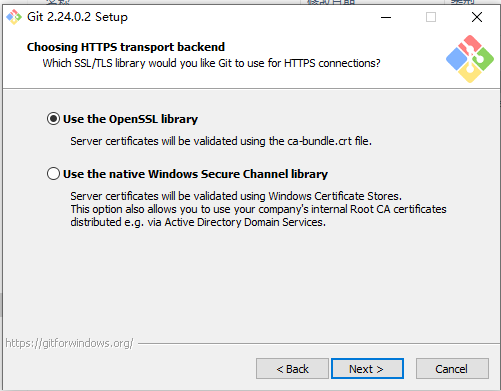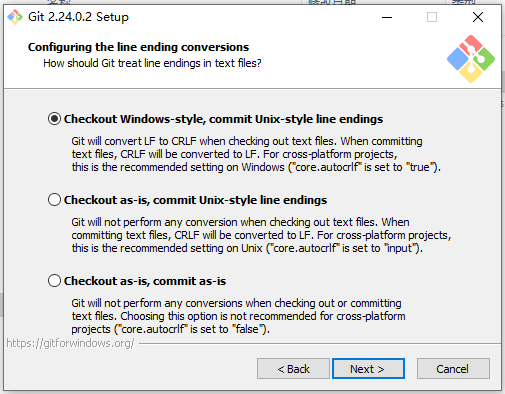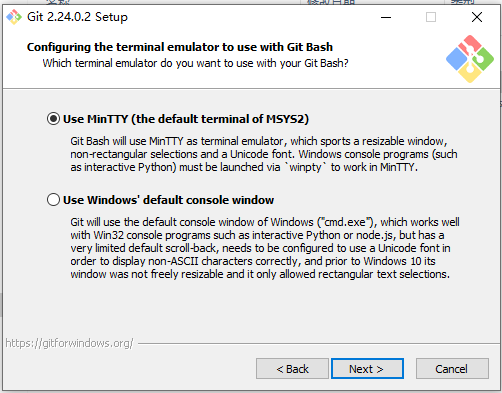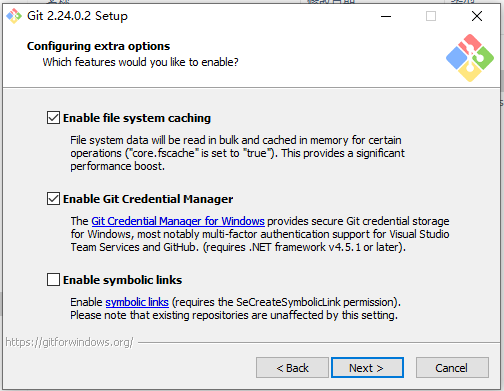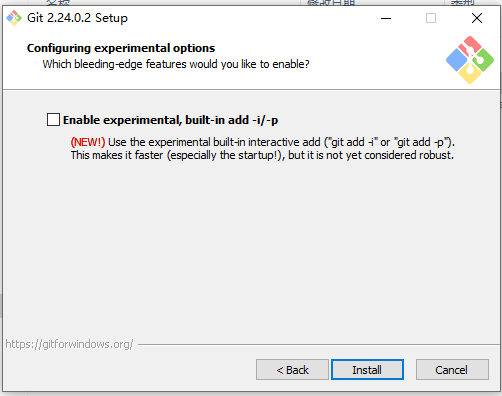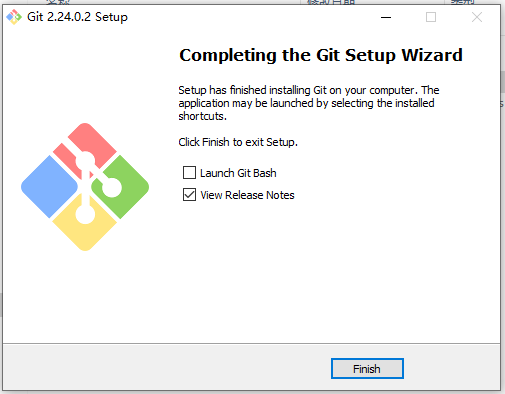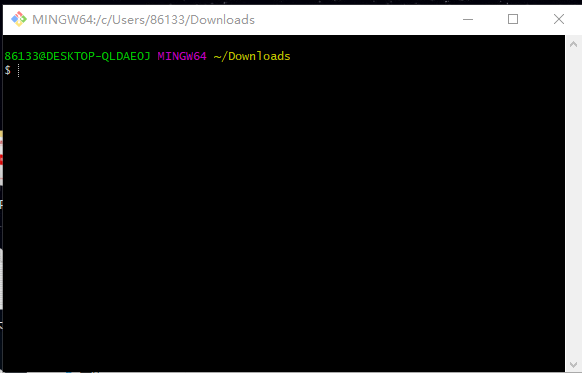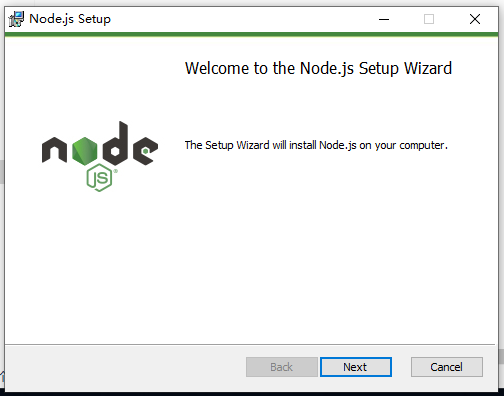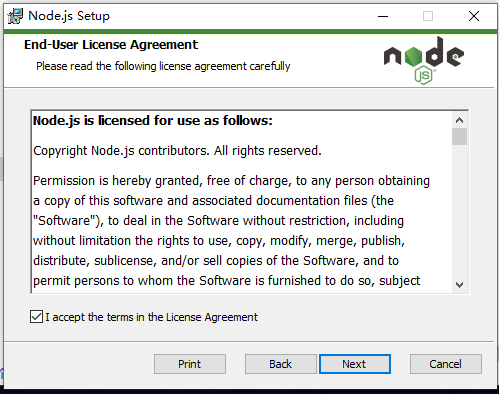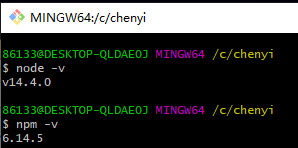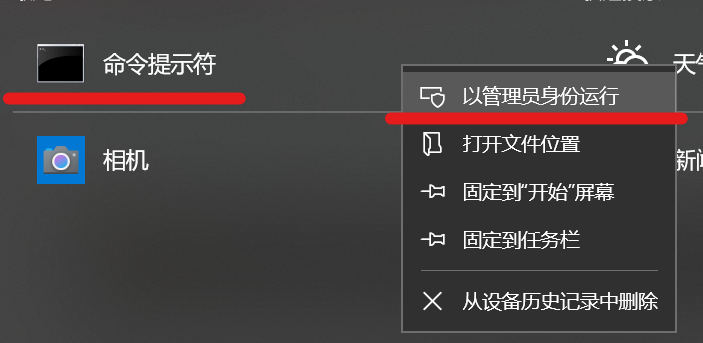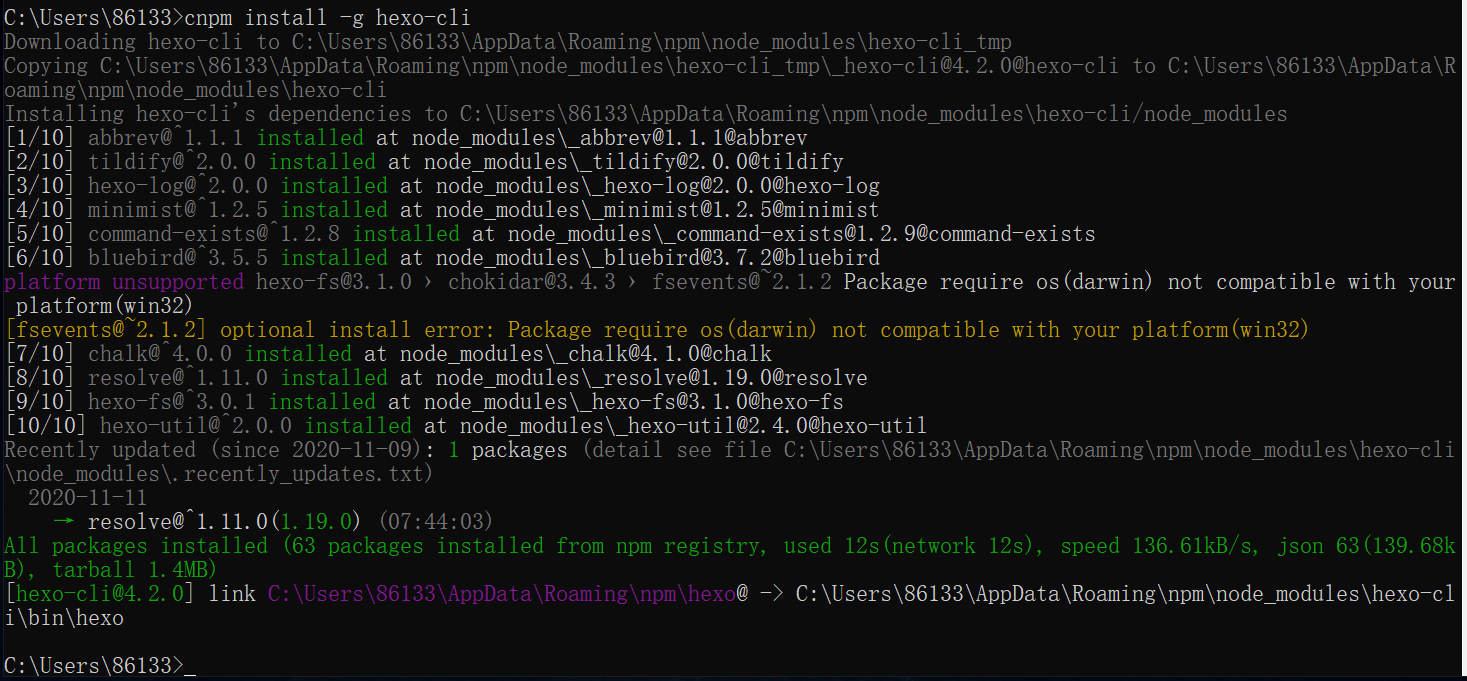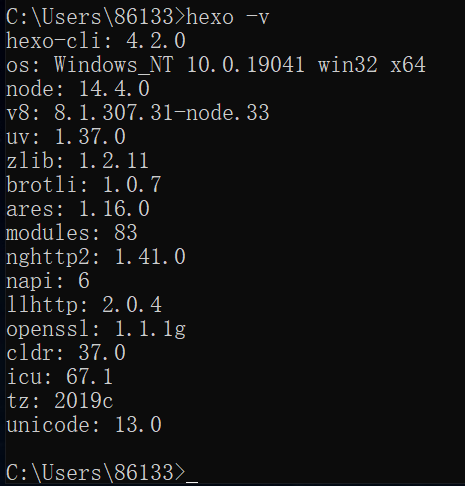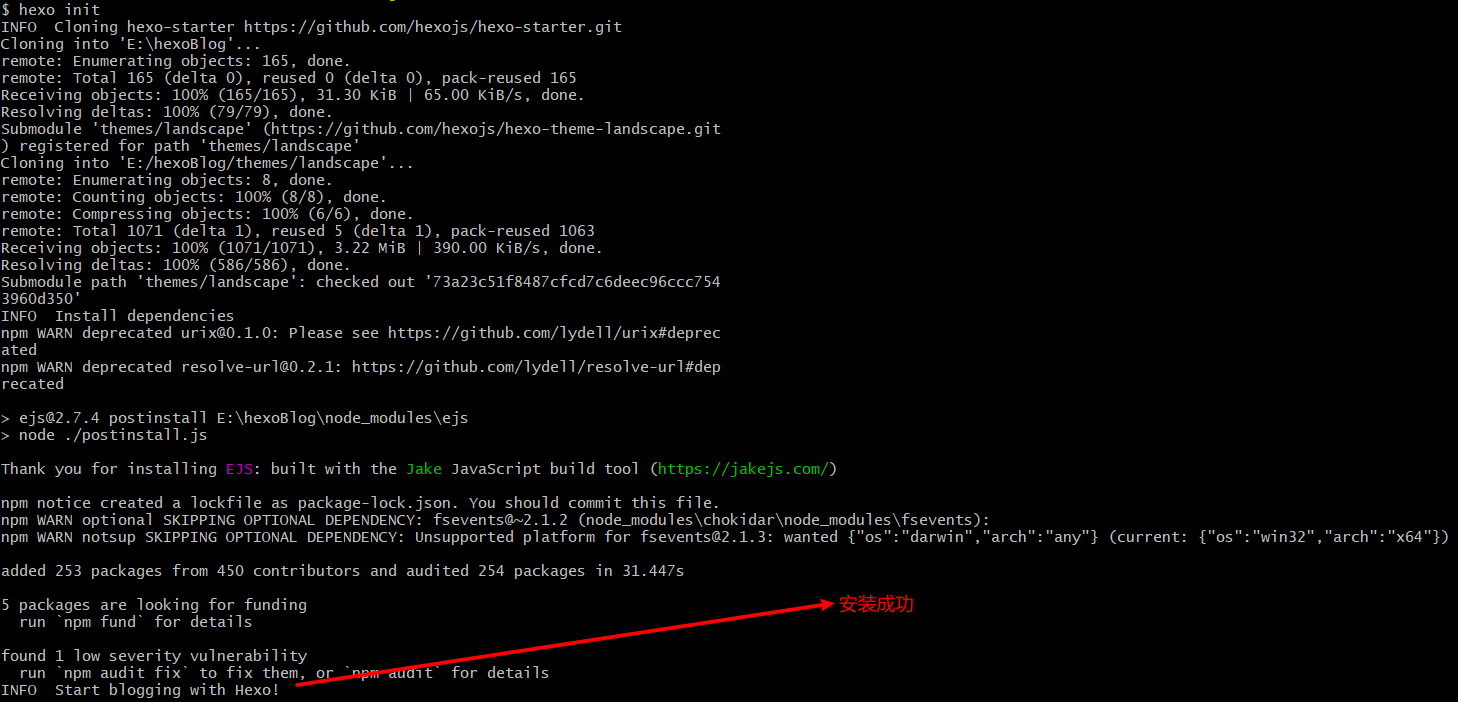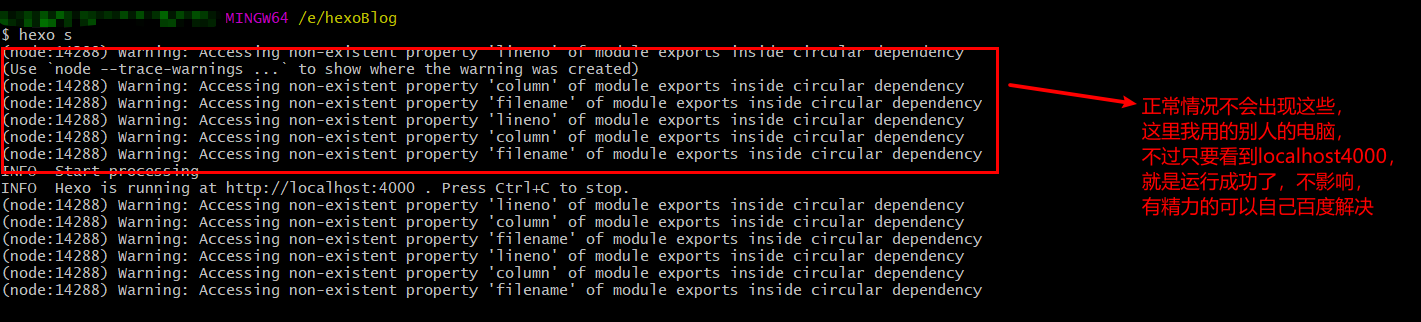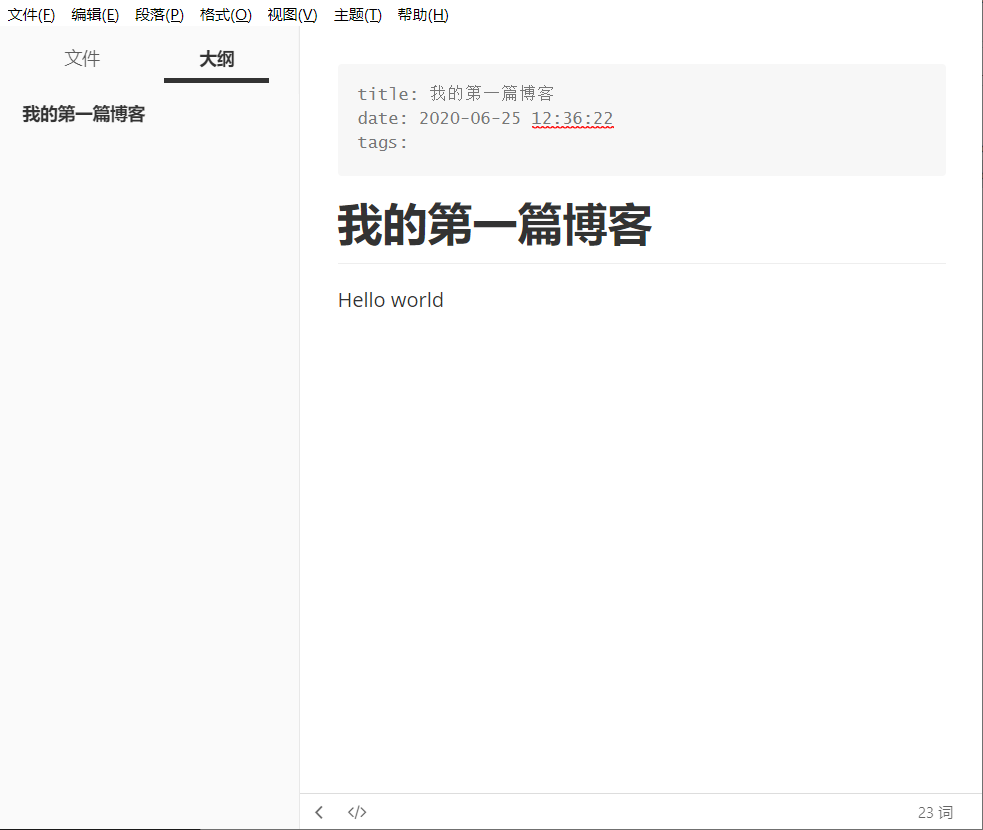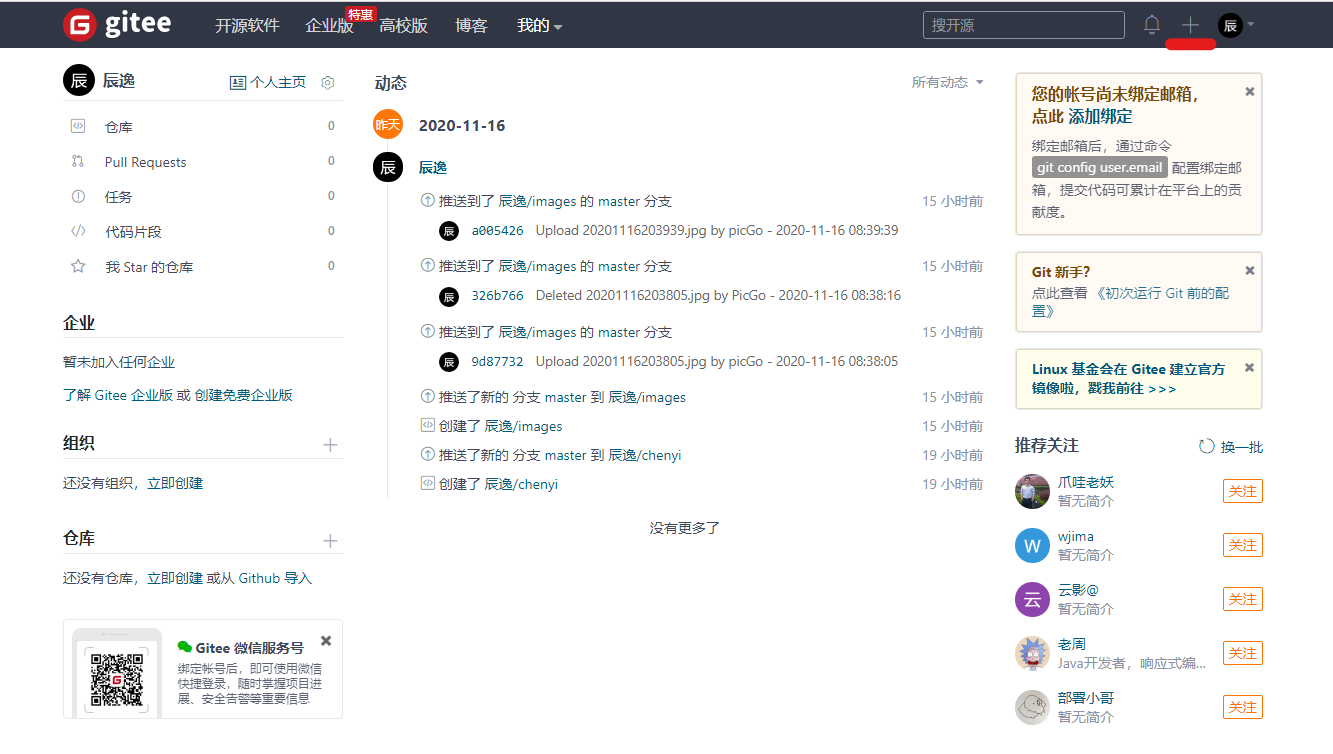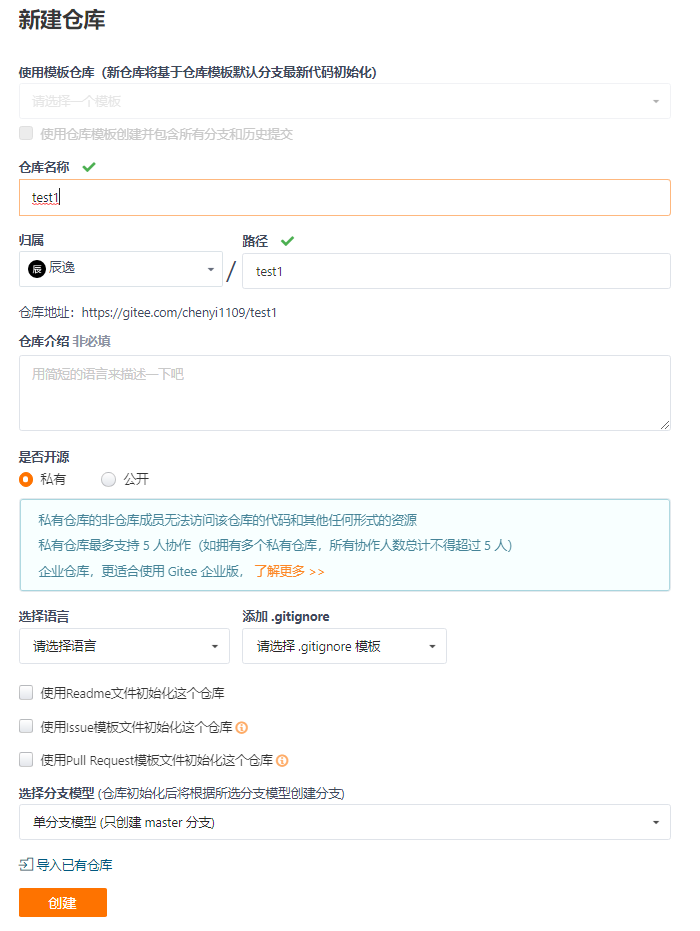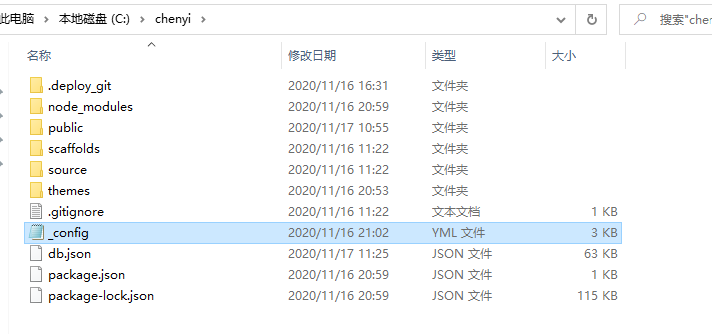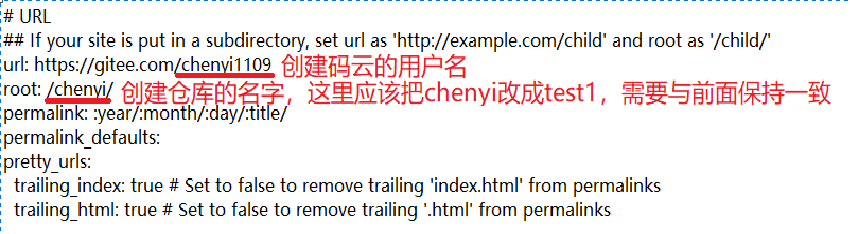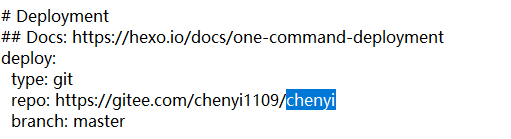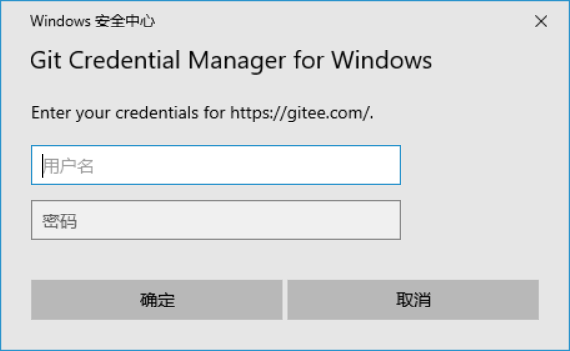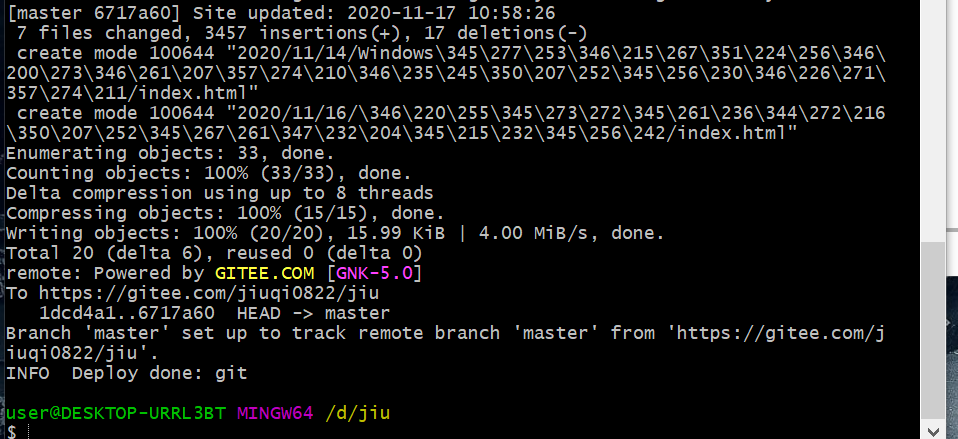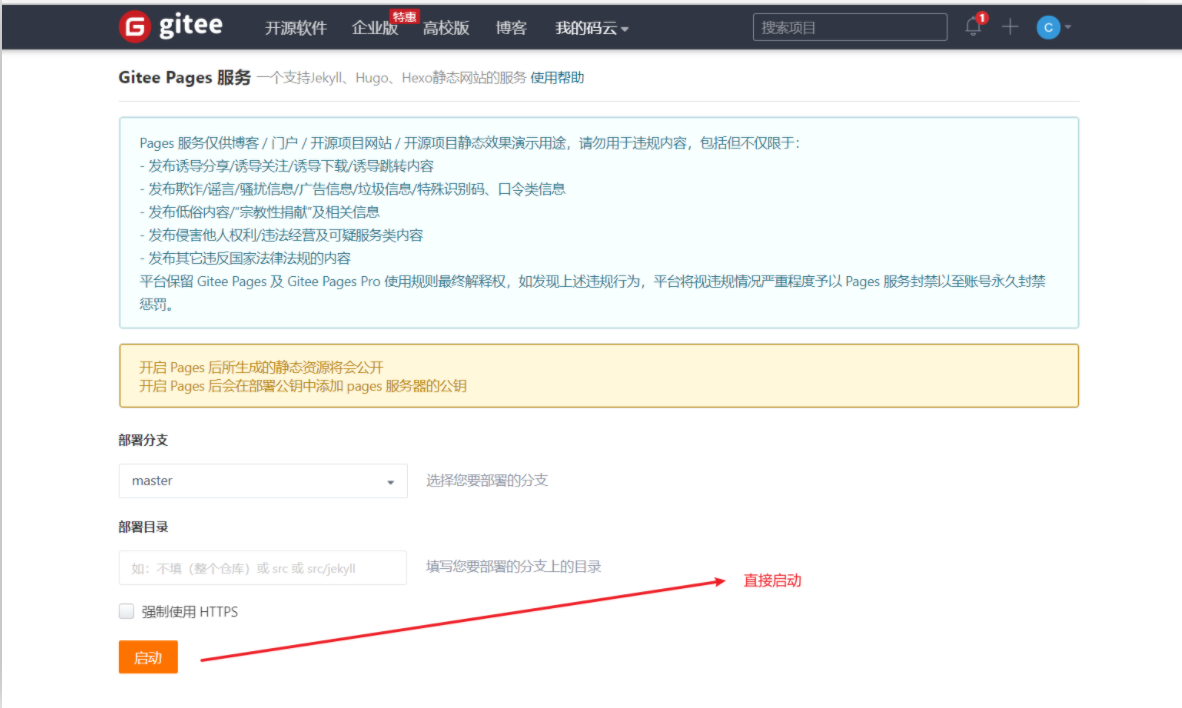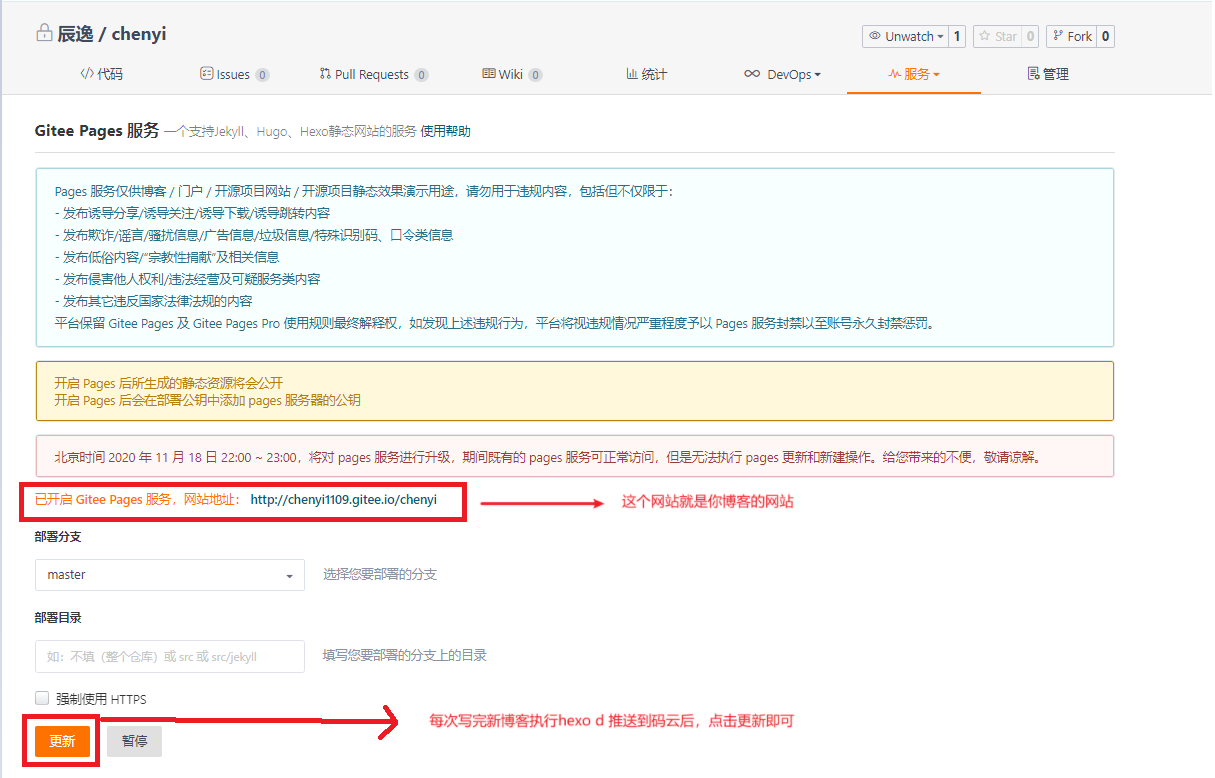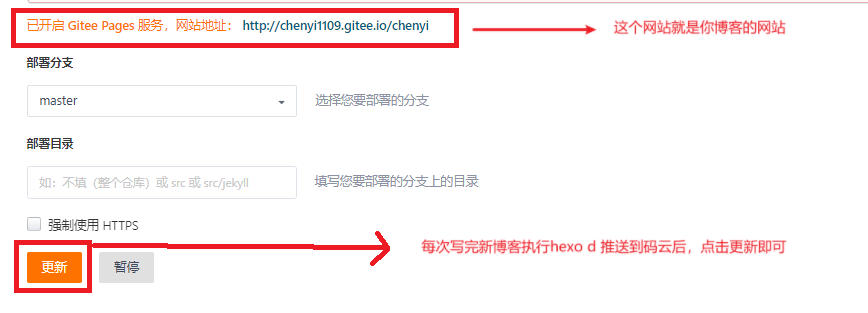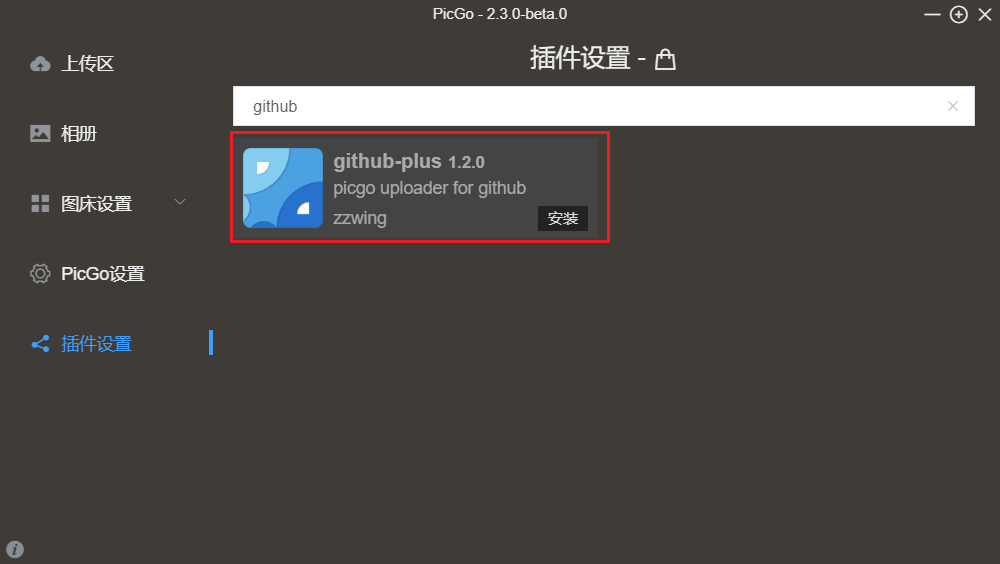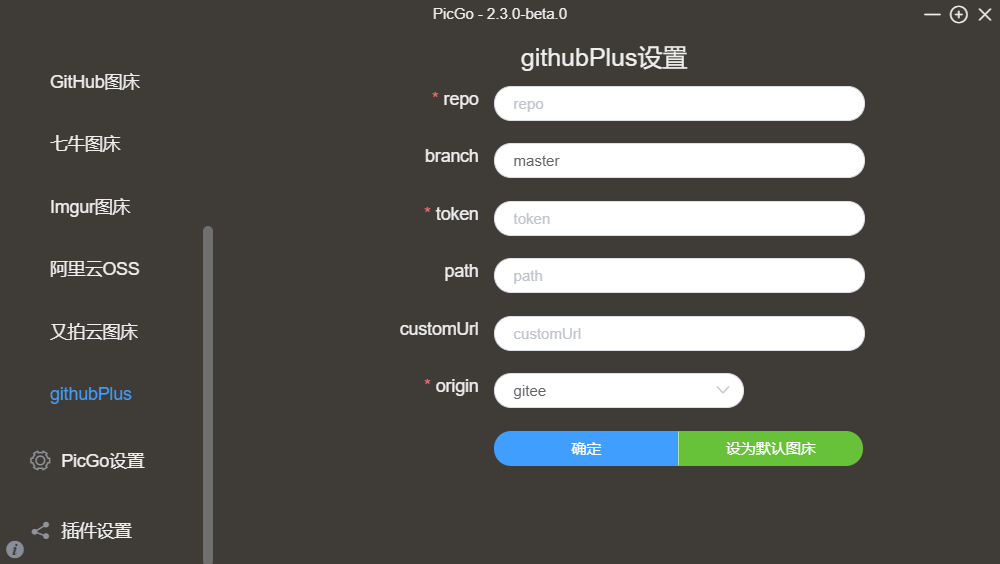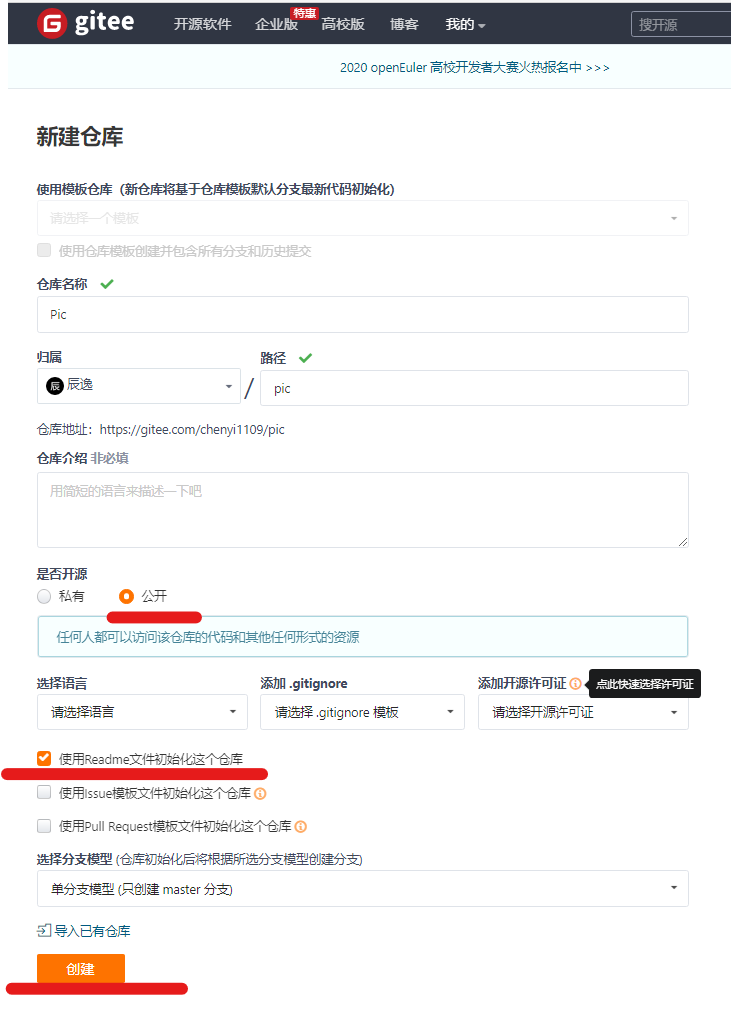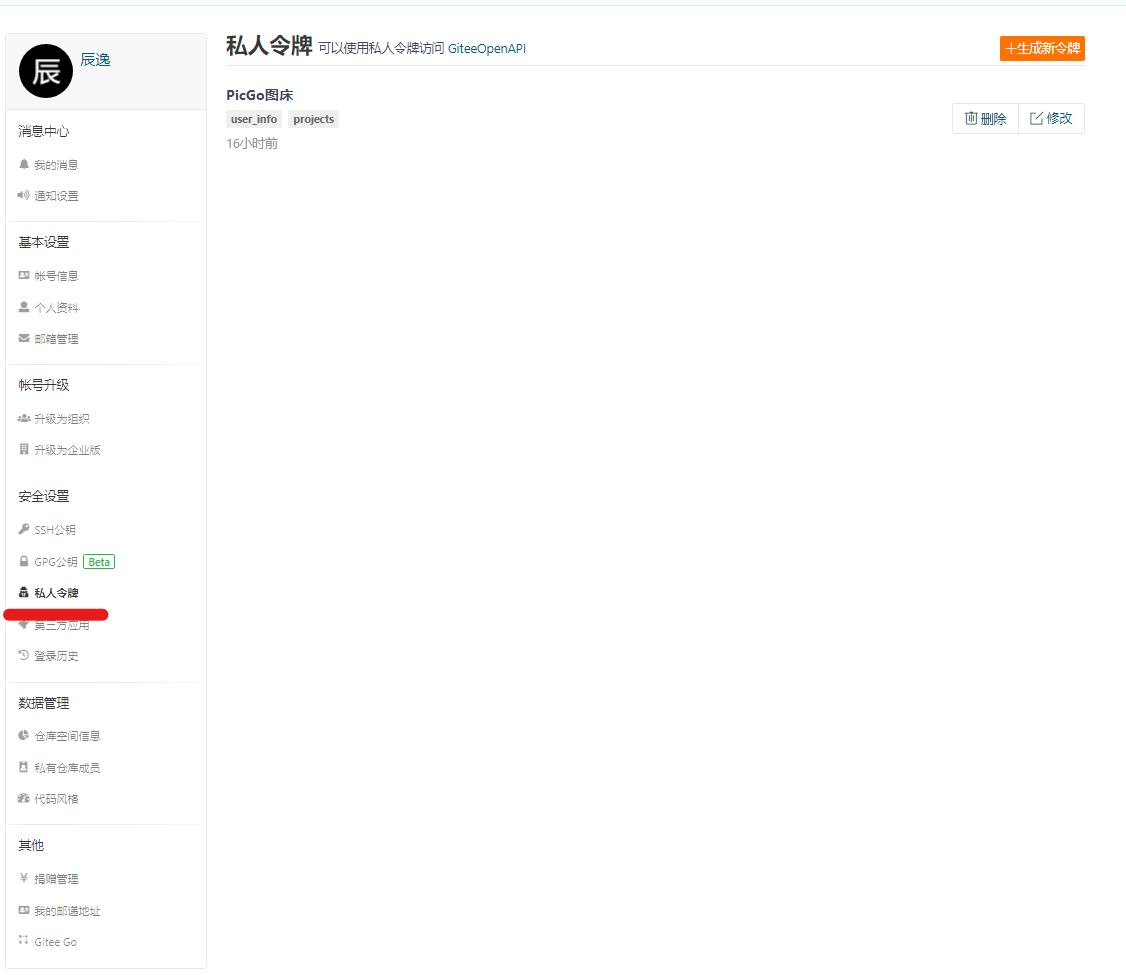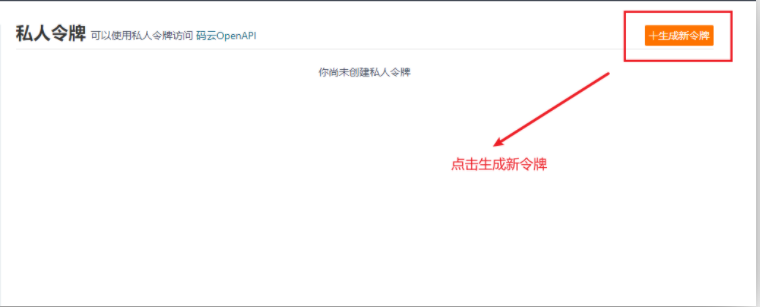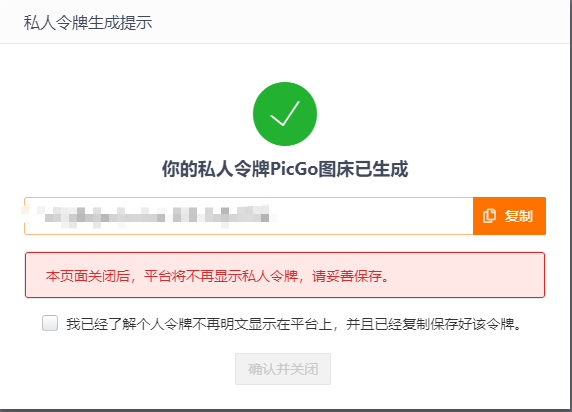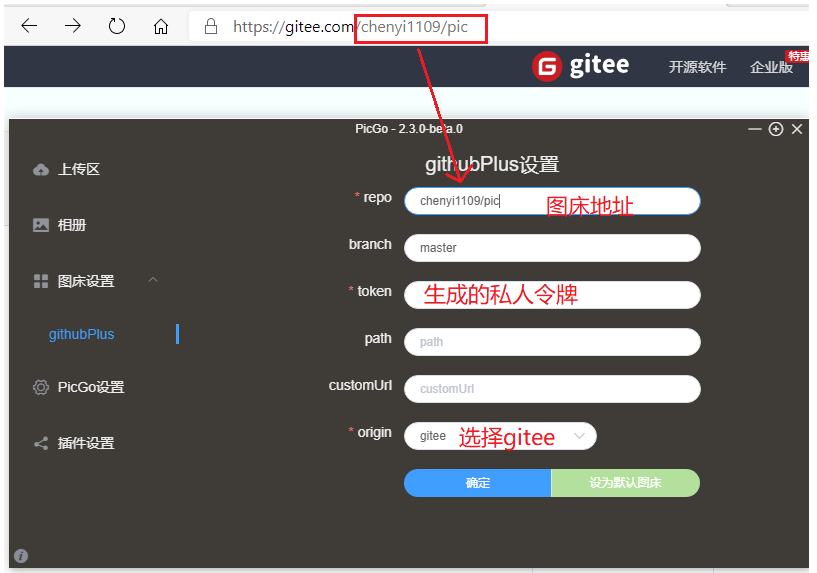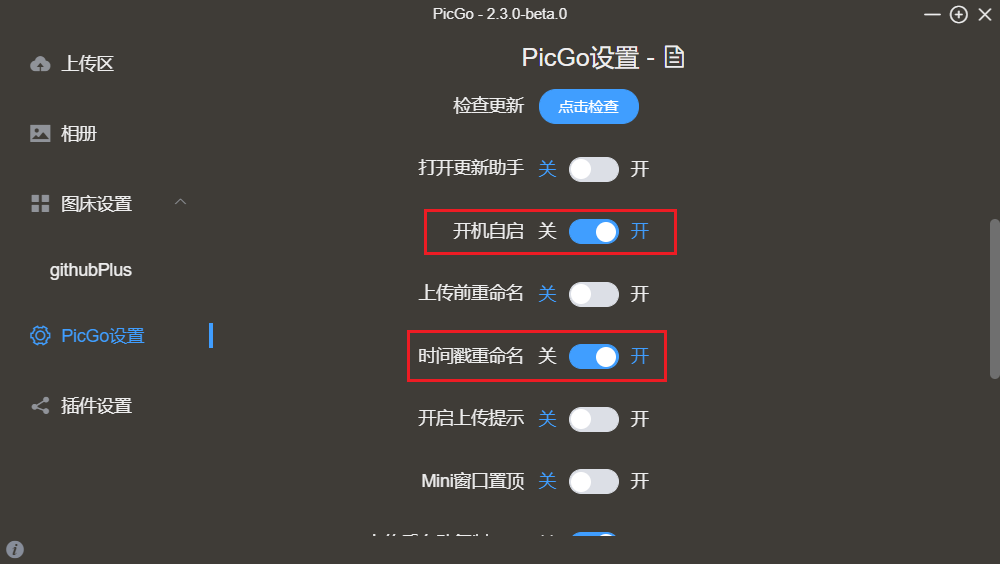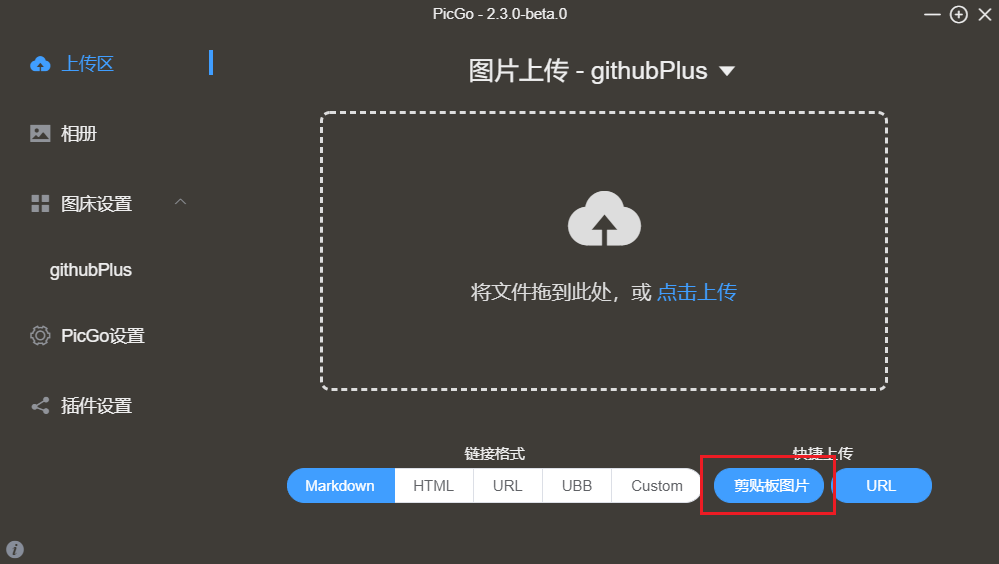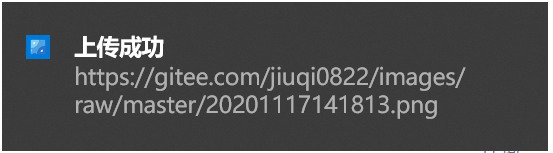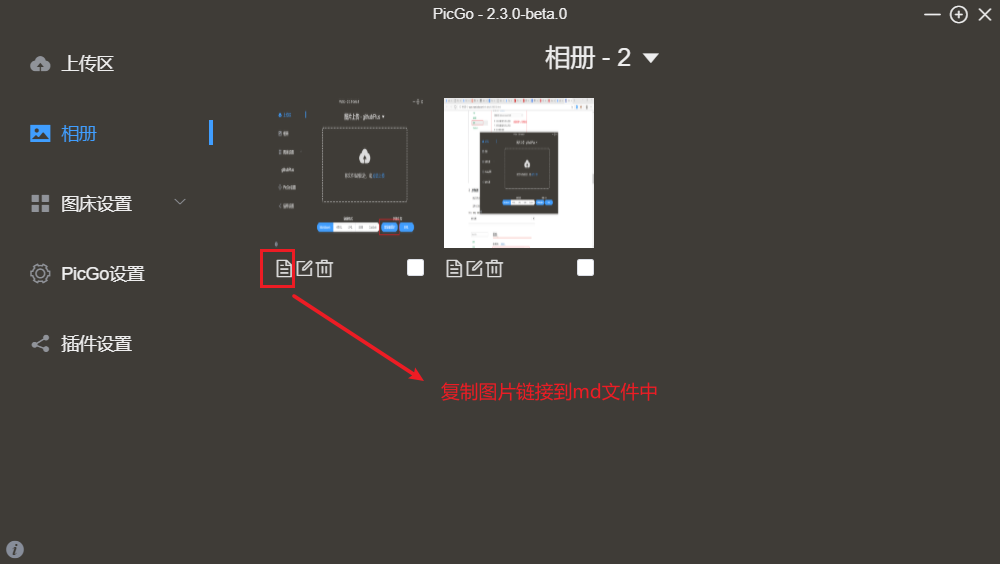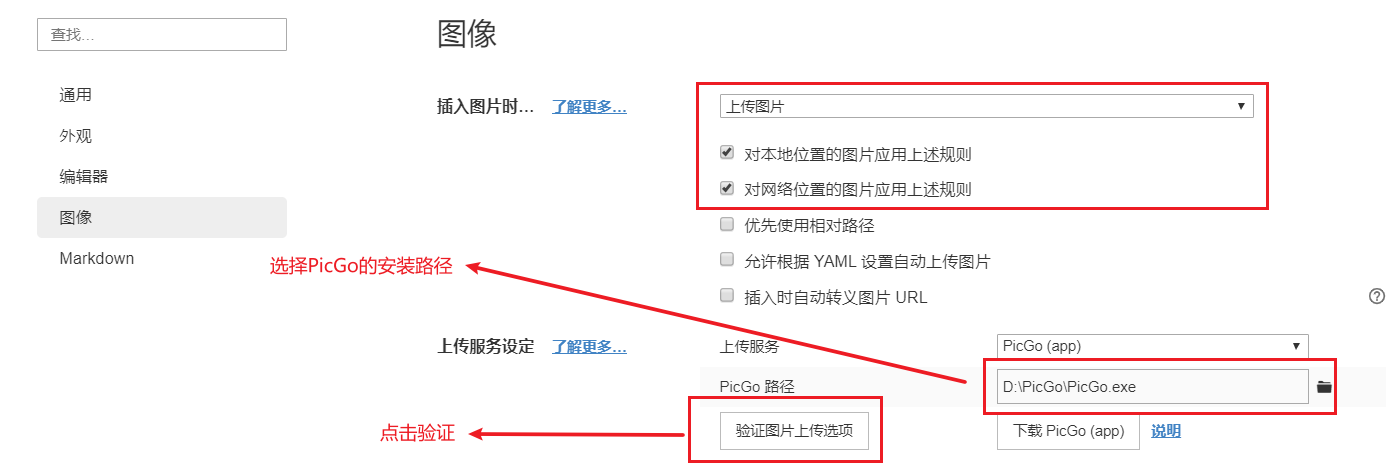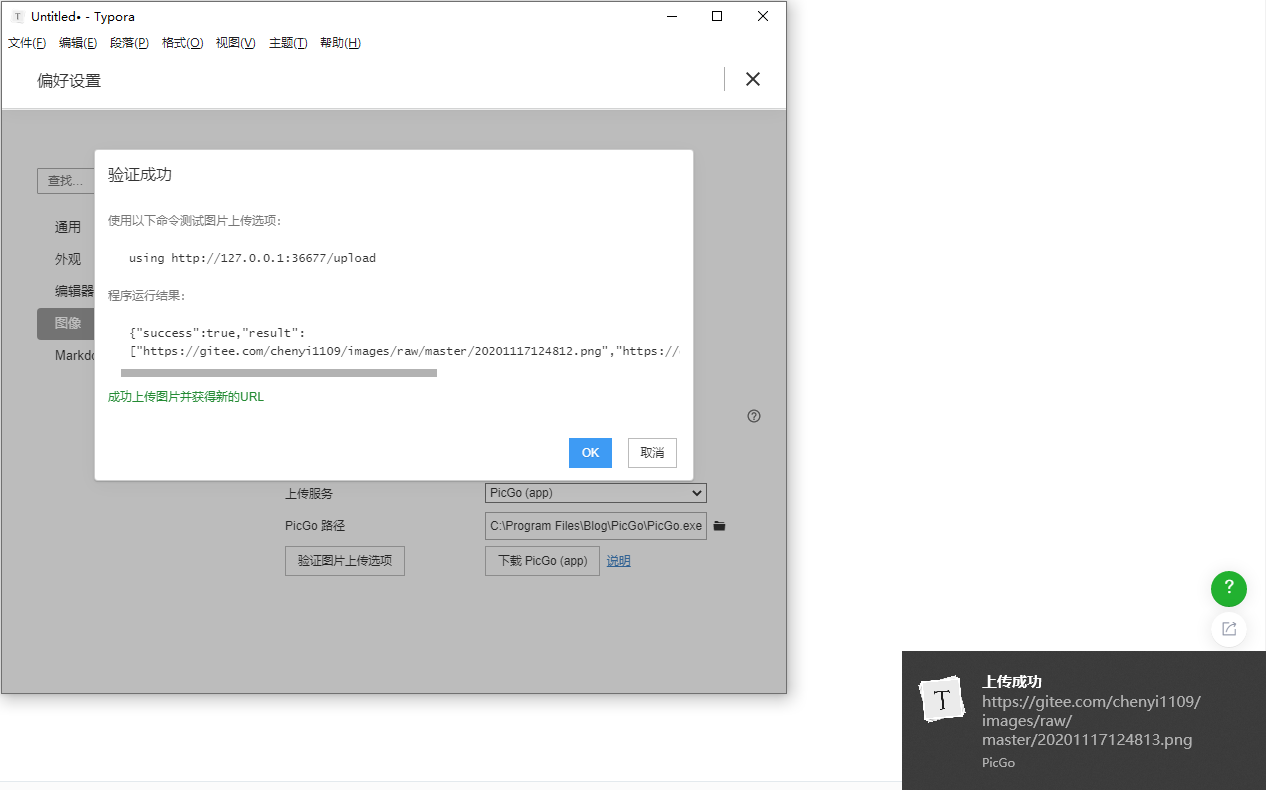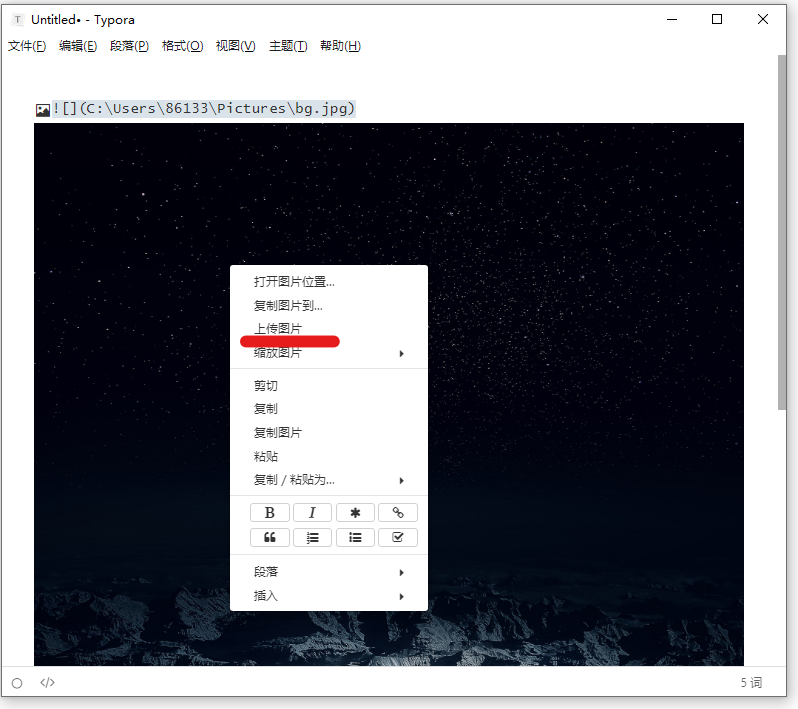| 在Gitee搭建属于自己的博客 | 您所在的位置:网站首页 › 自建博客无法手机访问怎么解决 › 在Gitee搭建属于自己的博客 |
在Gitee搭建属于自己的博客
|
搭建属于自己的私人博客
工具安装
1、安装 git
git(版本控制工具) 链接:https://pan.baidu.com/s/19V8BH4kO9h6eVNFhMzAU4w 提取码:chgo 1.1 选择 next
1.2 选择安装路径
1.3 默认即可
1.4 安装完成后,在任意地方右键即可看见
1.5 选择Git Bash Here 一个类似于 Linux 的终端
typora(md文件编辑器) 链接:https://pan.baidu.com/s/1jQRZll7yCpMEclnVrQWq2g 提取码:plm9 安装过程不再赘述 需要学习 markdown 语法 3、安装 node.jsnode.js(必备) 链接:https://pan.baidu.com/s/1ivgZqnoLOr0m1trfzRIJyQ 提取码:ohy0 一路默认安装即可,可根据个人喜好修改默认的安装路径
在 任意处打开 git 或者 cmd ,检查安装是否成功 #检查 node.js node -v #检查 npm npm -v
win+R 输入 cmd,进入 cmd 面板,输入以下命令,等待安装完成: npm install -g cnpm --registry=https://registry.npm.taobao.org
检查 cnpm 是否安装成功 cnpm -v
使用 cnpm 安装 hexo 博客 以管理员方式打开cmd,输入以下内容,并等待安装成功:
输入以下内容,验证是否安装成功 hexo -v
根据个人喜好,在任意盘符新建文件夹并任意命名,我这里命名为 chenyi
进入这个文件夹,右键打开 GitBash
输入以下命令,初始化博客,等待下载完成: hexo init
在博客文件夹的根目录右键打开 GitBash 输入以下命令: hexo s
在浏览器输入localhost:4000查看
以下命令均是在 hexo 博客所在文件夹的根目录打开 GitBash输入 本地启动博客,启动完成后可在浏览器预览 hexo s #ctrl+c 停止新建博客文章 hexo new "标题"
执行完新建文章命令后,查看其地址并用 typora 打开
输入内容后保存,再次运行博客,在浏览器刷新查看
清除博客缓存 #一般在切换博客主题,或者博客效果与预期不一致时执行该命令 hexo clean将 md 文件生成静态页面 #一般在使用 hexo clean 命令后使用 hexo g 部署博客 1、打开码云登录码云 没有账号的先注册 2、新建仓库
记录上图的仓库地址 3、安装 git 插件在博客根目录下右键 GitBash 打开,输入以下内容,等待下载完成 cnpm install --save hexo-deployer-git
打开 _config.yml
设置 url
设置仓库地址 deploy: type: git repo: https://gitee.com/chenyi1109/test1 注:这是仓库地址 branch: master
这个代码块在文件最后 5、部署到远端在博客根目录下右键 GitBash 打开,输入以下内容: hexo d
输入完成后,再次输入 hexo d此时会弹出弹窗,输入码云的账号和密码即可
INFO Deploy done: git表示推送成功 6、开启静态页面服务进入码云新建的仓库,开启 Gitee Pages
执行 hexo new “名字”,hexo 创建该 md 文件,使用 typora 编辑并保存 2、清缓存&更新渲染执行hexo clean清除缓存, 随后执行hexo g重新渲染静态页面 3、推送到码云执行hexo d 4、更新码云的静态页面
写于2022年,由于Gitee外链禁止访问的原因,以下教程现在不能参考了!!! 有意愿的朋友可以参考这个链接:配置阿里云 OSS服务 1、插入图hexo博客插入图片存在问题,现通过图床来解决插入图片问题 1.1、下载PicGo下载PicGO并安装 链接:https://pan.baidu.com/s/1g9gs3M-nQ_1hkLZy1eFEag 提取码:pzfy 安装插件github-plus
登录码云,新建仓库,如下设置
生成 私人令牌
输入密码后保存生成的令牌
上传图片测试,截图后选择 剪切板图片,查看软件返回结果
进入 typora 选择->偏好设置->图像
验证结果为:
以后往 typora 中插入图片,图片会自动上传到 gitee 图床,并且图片地址自动改为图床地址
|
【本文地址】